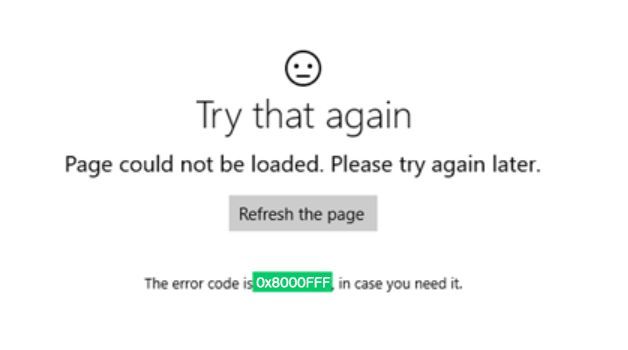Операционная система Windows – наиболее широко используемая ОС для персональных компьютеров. Но для того, чтобы он работала в течение максимально длительного периода, каждый пользователь должен регулярно её обновлять. Также важно не допускать попадания в систему вредоносных программ и не допускать чрезмерного скопления на системном диске ненужных файлов. В противном случае система может работать медленно или показывать непредвиденные ошибки.
Некоторые из этих ошибок сбивают с толку обычных пользователей, которые не осведомлены о технических деталях, стоящих за ними, и не знают, как от них избавиться. Одна из таких ошибок – это 0x8000FFFF – ошибка Windows 10, вызванная проблемами в приложениях Microsoft Store.
Она может пугать неопытного пользователя, но это ошибка, которую довольно просто устранить, если проверить некоторые требования Windows, чтобы оптимизировать систему и вернуть все системные настройки в нормальное состояние.
Ошибка 0x8000FFFF, в основном, связана с задержками обновлений Windows. Ошибка влияет на Microsoft Store и может препятствовать его работе в системе. Тем не менее, это не так уж и вредно. Вы можете выполнить простые шаги или даже использовать программный инструмент, чтобы исправить эту ошибку.
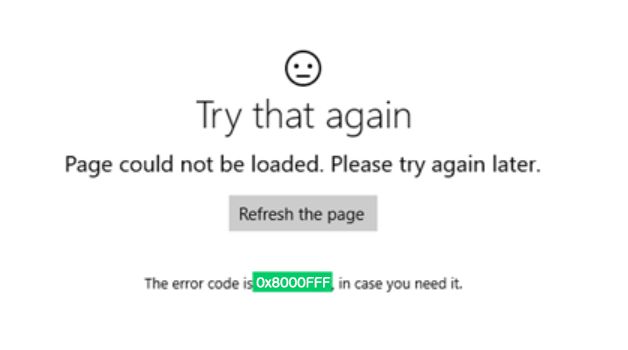
Читайте дальше, чтобы узнать, какие методы могут помочь вам исправить ошибку 0x8000FFFF на вашем компьютере.
Как убрать ошибку Windows 0x8000FFFF
-
Запустите средство устранения неполадок Магазина Windows
- Нажмите клавиши Win + I. Откроется страница настроек Windows.
- Откройте раздел «Обновление и безопасность», перейдите на вкладку Устранение неполадок и нажмите ссылку Дополнительные средства устранения неполадок.
- Найдите Приложения из Магазина Windows в списке и нажмите кнопку Запустить средство устранения неполадок.

- Следуйте инструкциям по устранению неполадок после этого шага и исправьте ошибку 0x8000FFFF.
-
Очистка кеша Microsoft Store
Очистка кеш-памяти освобождает дисковое пространство от «мусорных» файлов. Чтобы удалить ошибку Windows 10 с кодом 0x8000FFFF, вы можете очистить кеш Microsoft Store. Это простой и автоматизированный процесс.
- Нажмите Win + R
- Запустите команду wsreset.exe
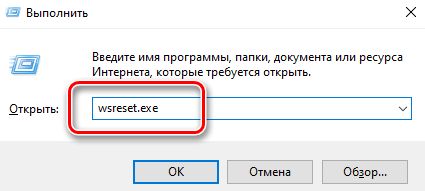
- После этого появится командная строка, которая инициирует сброс Магазина Windows, тем самым удаляя все файлы кеша. Командная строка закроется автоматически через десять секунд, и ваш кеш будет очищен.
- Если командная строка не закрывается сама по себе, введите в командной строке следующую команду и нажмите Enter:
C:\Users\%USERNAME%\AppData\Local\Packages\Microsoft.WindowsStore_8wekyb3d8bbwe\LocalStatez
-
Переустановите или перенастройте Магазин Windows
Чтобы перенастроить Магазин Windows:
- Откройте Windows PowerShell от имени администратора, нажав по кнопке «Пуск» правой кнопкой мыши и выбрав соответствующий пункт меню.
- Скопируйте и вставьте:
PowerShell-ExecutionPolicy Unrestricted Add-AppxPackage-DisableDevelopmentMode-Register - Снова скопируйте и вставьте следующую команду:
Env:SystemRoot\WinStore\AppxManifest.xml - Перезагрузите систему.
Чтобы переустановить Магазин Windows:
- Откройте Windows PowerShell от имени администратора, нажав по кнопке «Пуск» правой кнопкой мыши и выбрав соответствующий пункт меню.
- Скопируйте и вставьте:
Get-AppXPackage *WindowsStore* -AllUsers | Foreach {Add-AppxPackage -DisableDevelopmentMode -Register "$($_.InstallLocation)\AppXManifest.xml"} - Закройте PowerShell и перезагрузите систему, чтобы применить команды переустановки.
-
Удалите папку распространения программного обеспечения
- Откройте командную строку от имени администратора.
- Введите:
net stop wuauserv - Введите:
net stop bits - Откройте проводник и вставьте
C:\Windows\SoftwareDistributionв адресную строку. - В папке выберите все файлы и удалите их все.
Примечание. Убедитесь, что вы запускаете командную строку от имени администратора. Если файлы по-прежнему не удалены, перезагрузите систему и запустите процесс ещё раз.
-
Проверьте криптографическую службу
Необходимо, чтобы криптографические службы продолжали работать, иначе они могут вызвать эту ошибку и остановить дальнейшую работу Windows. Просто следуйте этим указаниям:
- Найдите Службы в строке поиска и откройте приложение «Службы».
- Спуститесь по алфавитному списку и найдите Службы криптографии. Найдя, дважды щелкните по ней.
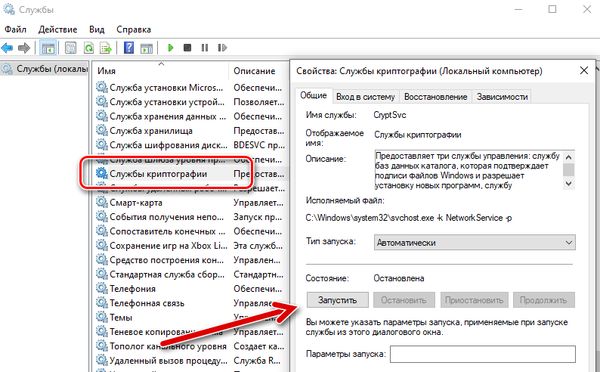
- Проверьте, работают ли службы. Если нет, нажмите Запустить, а затем нажмите ОК.
Примечание. Убедитесь, что для параметра Тип запуска установлено значение « Автоматически».
-
Устраните проблему с сетью
С помощью средства устранения неполадок восстановления сети Windows 10:
- Нажмите Win + I
- Найдите и перейдите в раздел Устранение неполадок сети.
- Выберите опцию «Средство устранения неполадок сети» внизу под меню, а затем просто следуйте инструкциям, появляющимся на экране.
Изменяя настройки DNS:
- Найдите Состояние сети в строке поиска.
- Выберите Настройка параметров адаптера.
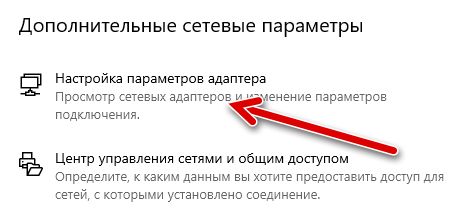
- Щелкните активированную сеть правой кнопкой мыши и перейдите в её свойства.
- Прокрутите вниз, чтобы выбрать IP версии 4, а затем нажмите « Свойства».

- Во втором блоке активируйте Использовать следующие адреса DNS-серверов и введите адрес 77.88.8.8 для предпочтительного DNS-сервера и 77.88.8.1 для альтернативного DNS-сервера.
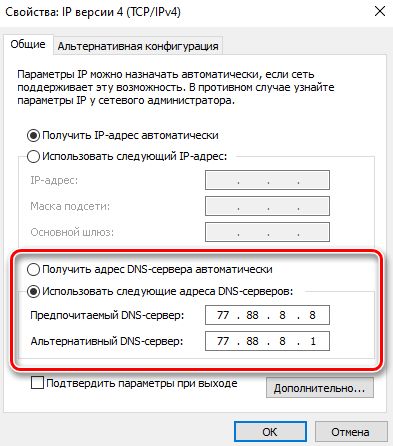
- Затем нажмите ОК.
-
Сброс настроек Windows
Это потребует от вас избавиться от всего, что есть в вашей системе, и перезагрузить ОС с нуля. Это последнее средство, к которому следует прибегать, если ничто не может исправить ошибку 0x8000FFFF. Подробнее об этом здесь: обновление и сброс Windows.
Ошибка 0x8000FFFF – это одна из длинного списка ошибок, которые мешают повседневным задачам. Эти ошибки вызваны несколькими проблемами на вашем ПК с Windows 10; однако, многие из них связаны с драйверами, потенциально нежелательными программами или установленными в системе программами, зараженными вредоносным ПО. Когда эти нежелательные приложения получают доступ к вашей оперативной памяти, они создают своего рода брандмауэр в виде этих ошибок и Windows 10 выдаёт такие ошибки, как 0x8000FFFF. Хотя существуют ручные методы удаления ошибок Windows 10, они сложны и требуют определенных технических знаний для выполнения.
Сообщите нам, какой из вышеперечисленных шагов помог вам исправить ошибку 0x8000FFFF. Будем признательны, если вы поделитесь своим мнением.